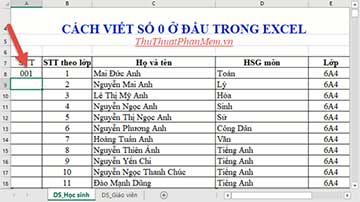Cách giãn dòng trong Excel
Trong quá trình chỉnh sửa file Excel, nhiều khi các dòng không được giãn cách như mong muốn hay các dòng không được giãn cách đều. Vì vậy các bạn muốn giãn dòng đều cho các dữ liệu trong Excel. Bài viết dưới đây sẽ hướng dẫn các cách giãn dòng trong Excel.

Dưới đây là các cách giãn dòng trong Excel, mời các bạn cùng theo dõi.
Cách 1: Chọn các dòng cần giãn dòng trong Excel (có thể là 1 dòng hay các dòng liền kề hoặc các dòng không liền kề) và di chuyển chuột vào số dòng và kéo giãn tại một vị trí.
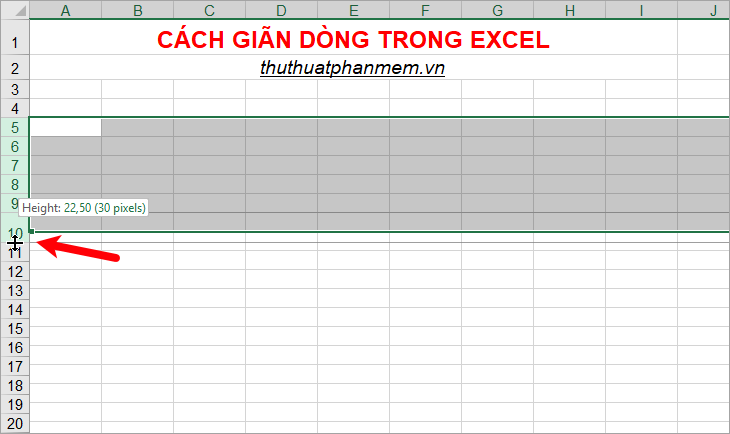
Như vậy tất cả các dòng bạn chọn sẽ được giãn theo cách bạn chỉnh.
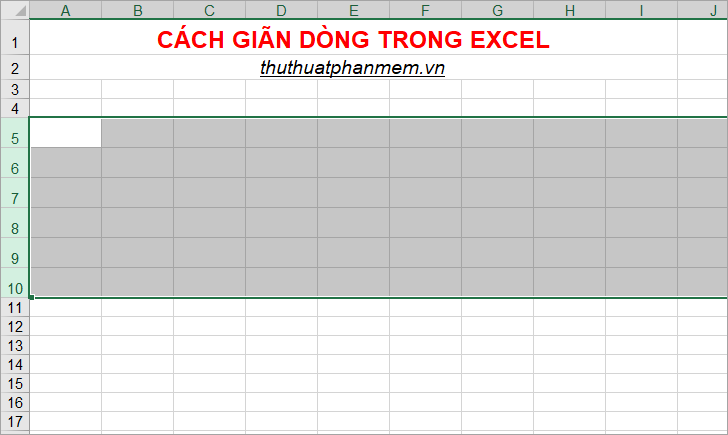
Cách 2: Chọn các dòng cần giãn dòng trong Excel (có thể là 1 dòng hay các dòng liền kề hoặc các dòng không liền kề), nhấn chuột phải chọn Row Height.

Hoặc các bạn chọn Home -> Format -> Row Height.
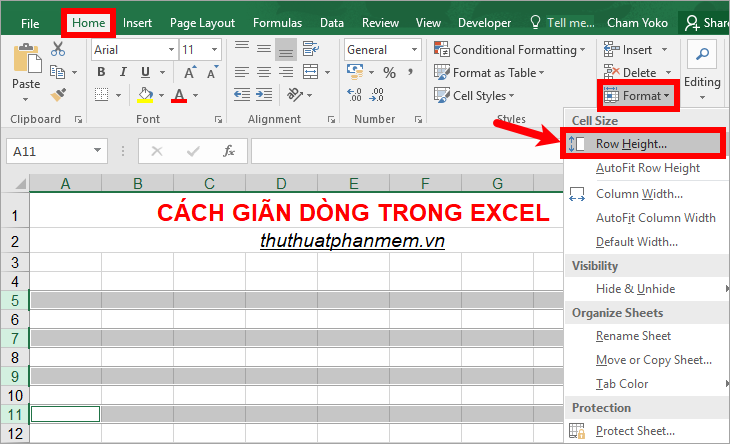
Xuất hiện hộp thoại Row Height các bạn nhập kích thước muốn giãn dòng và nhấn OK để đóng hộp thoại.
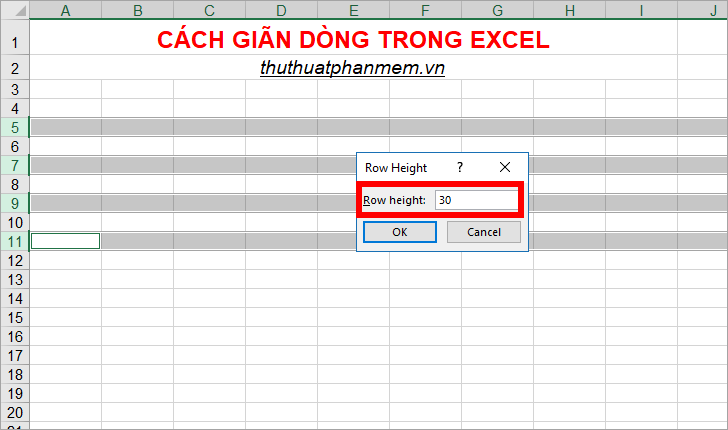
Như vậy tất cả các dòng bạn chọn sẽ được giãn cách như nhau.
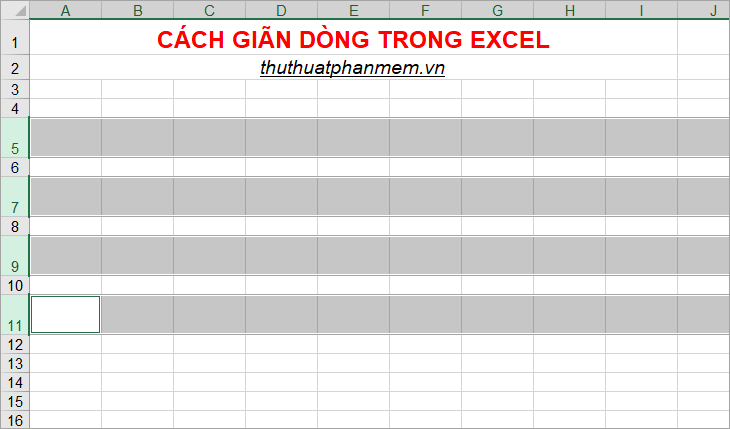
Cách 3: Giãn dòng tự động.
Chọn các dòng cần giãn dòng trong Excel (có thể là 1 dòng hay các dòng liền kề hoặc các dòng không liền kề), tiếp theo các bạn chọn Home -> Format -> AutoFit Row Height.
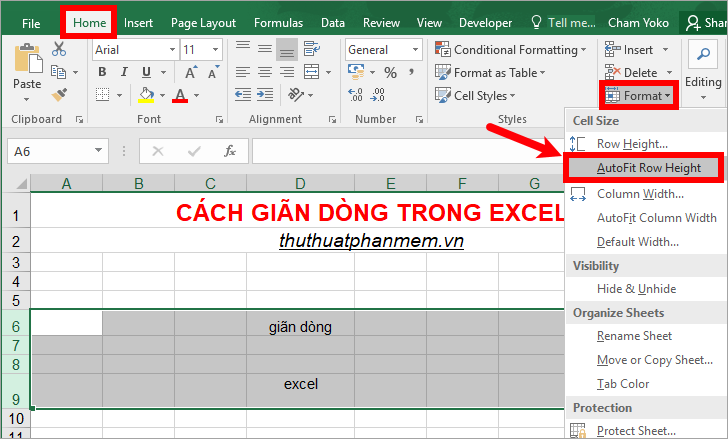
Như vậy tự động dòng sẽ được giãn cách theo chữ trong dòng mà bạn chọn.
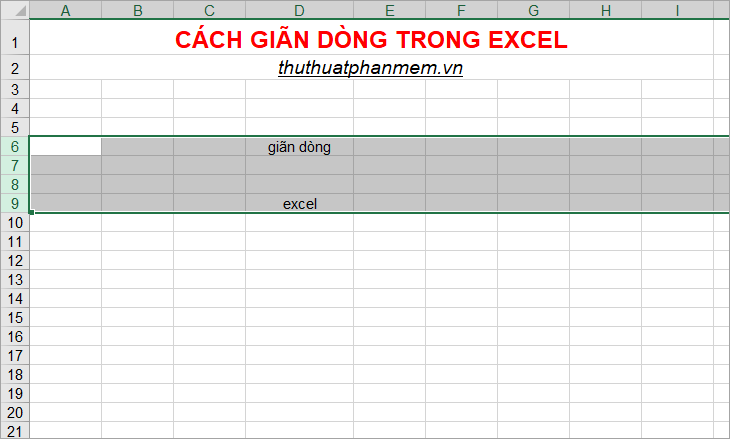
Trên đây là các cách giãn dòng trong Excel, các bạn có thể lựa chọn cách giãn dòng nhanh chóng và phù hợp nhất. Hi vọng bài viết này sẽ giúp ích cho các bạn. Chúc các bạn thành công!